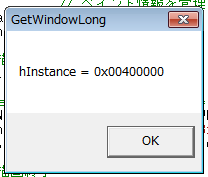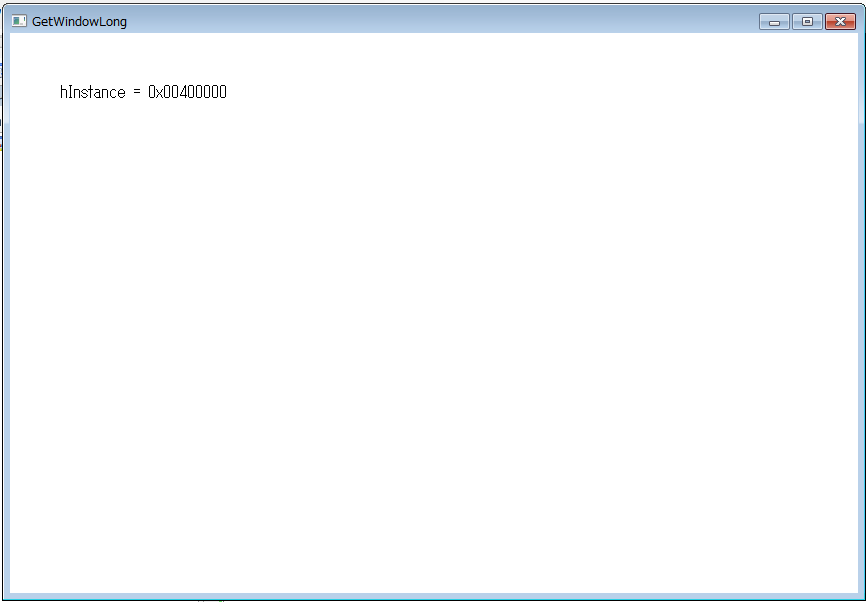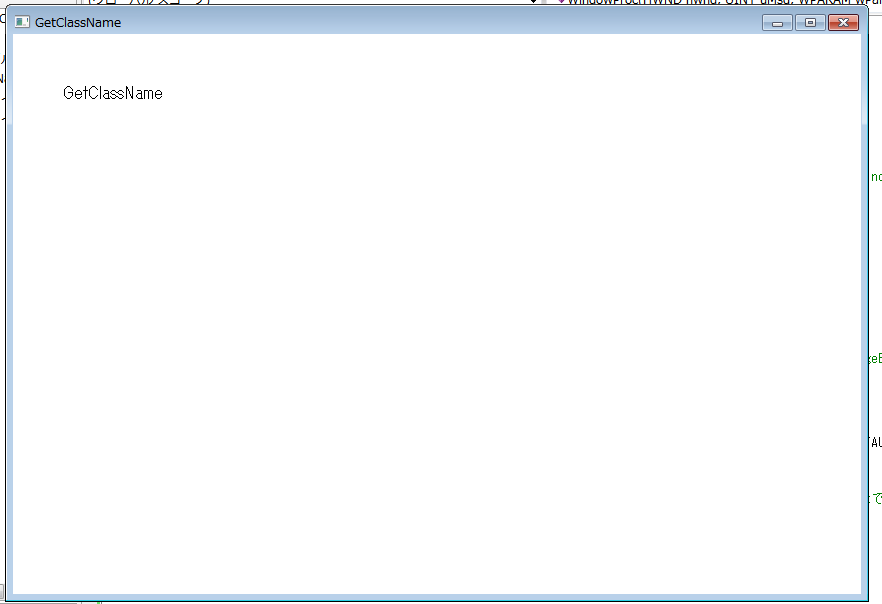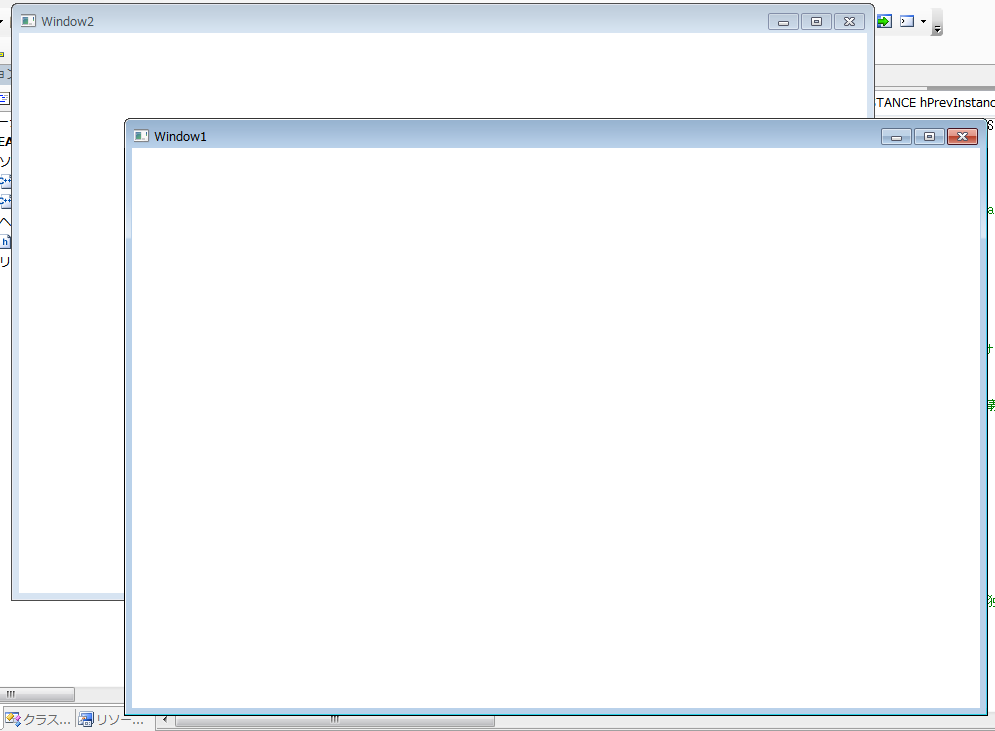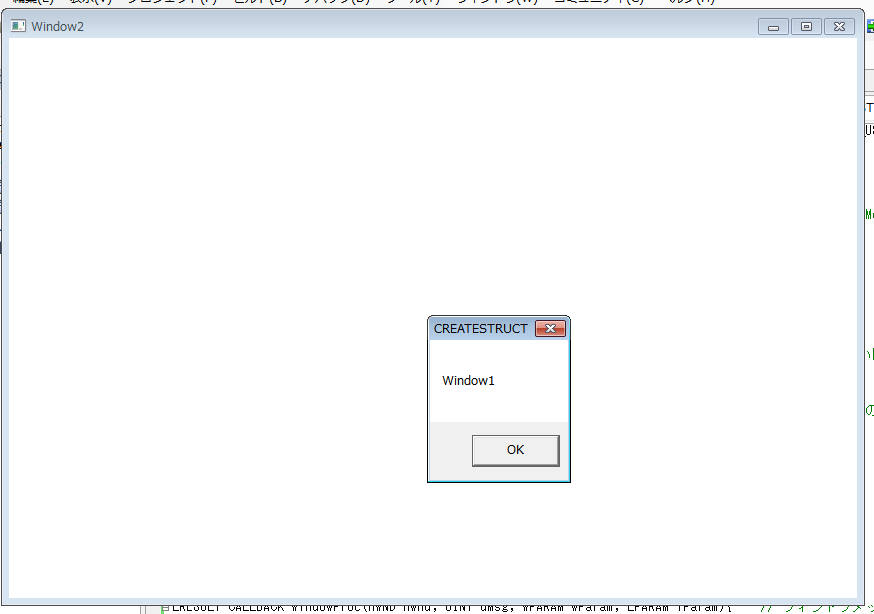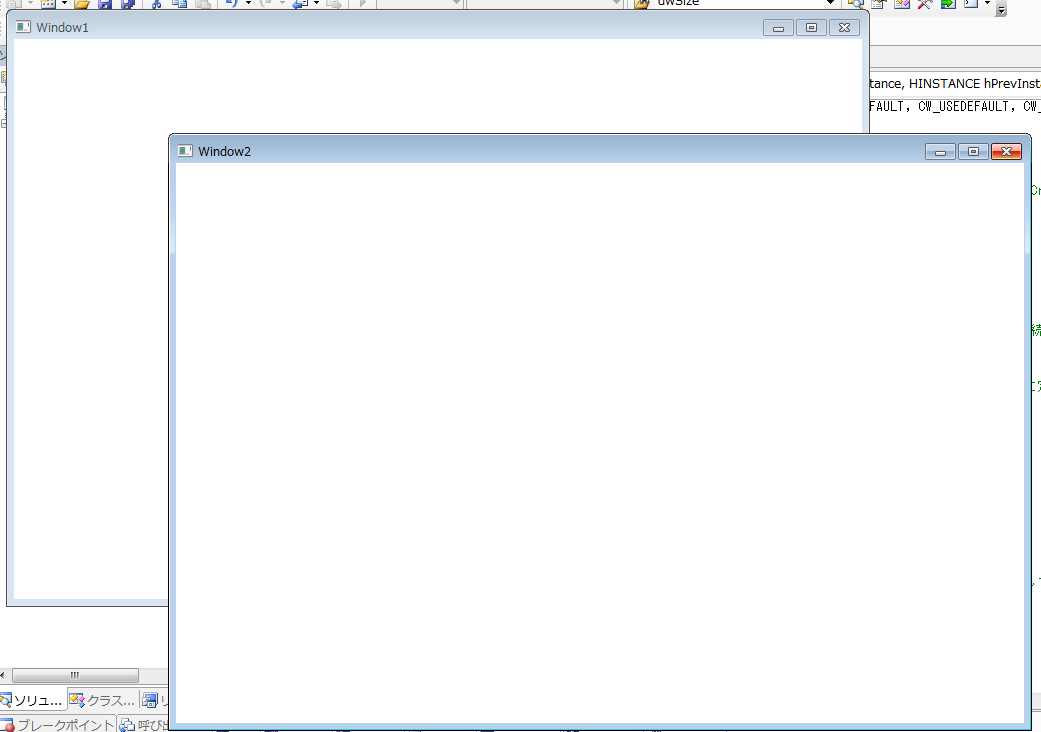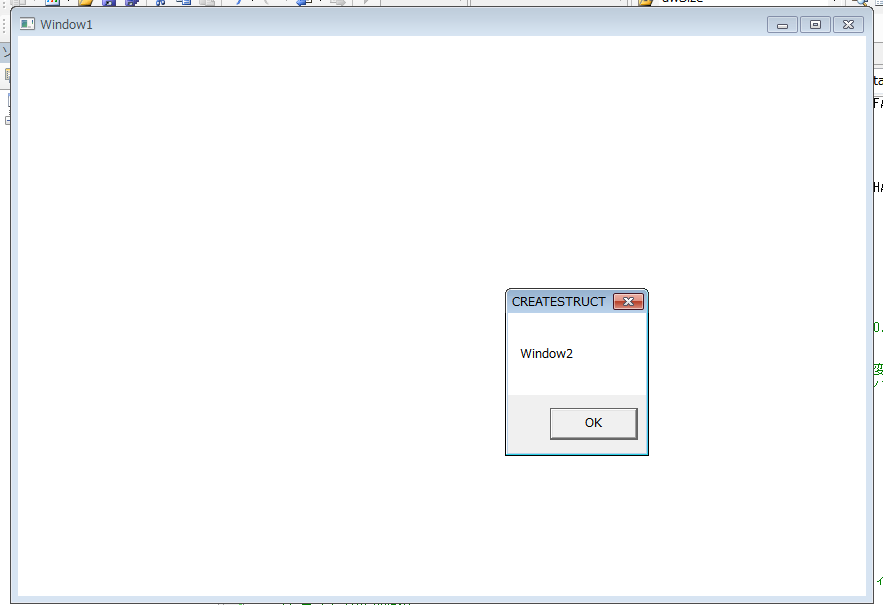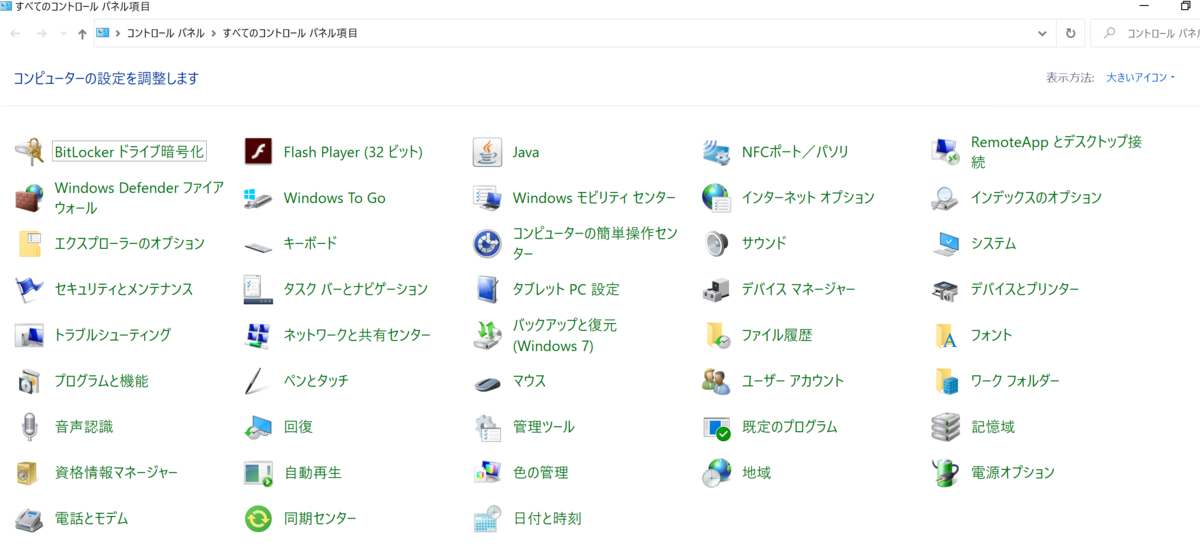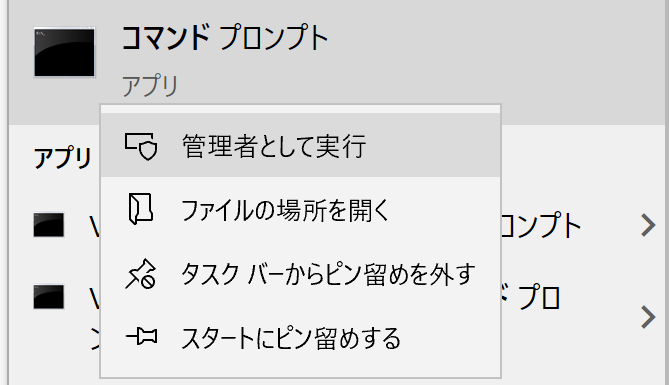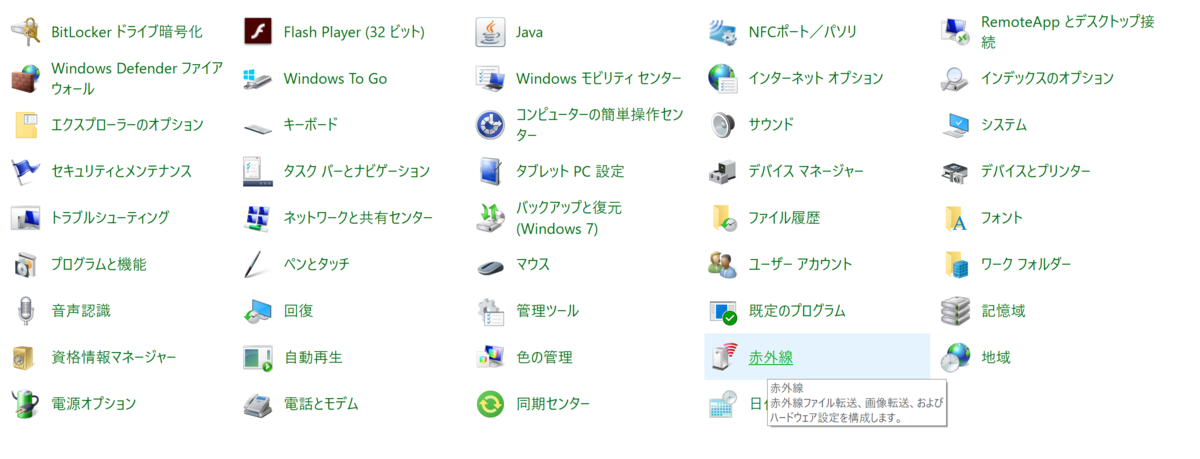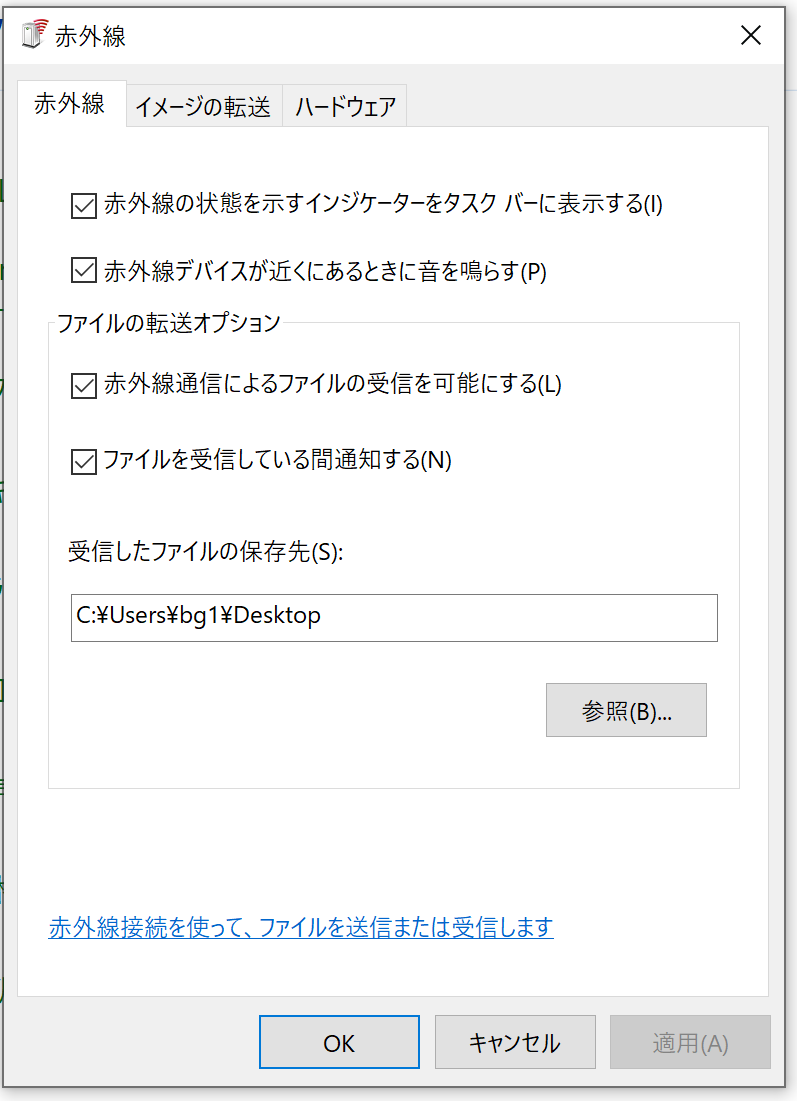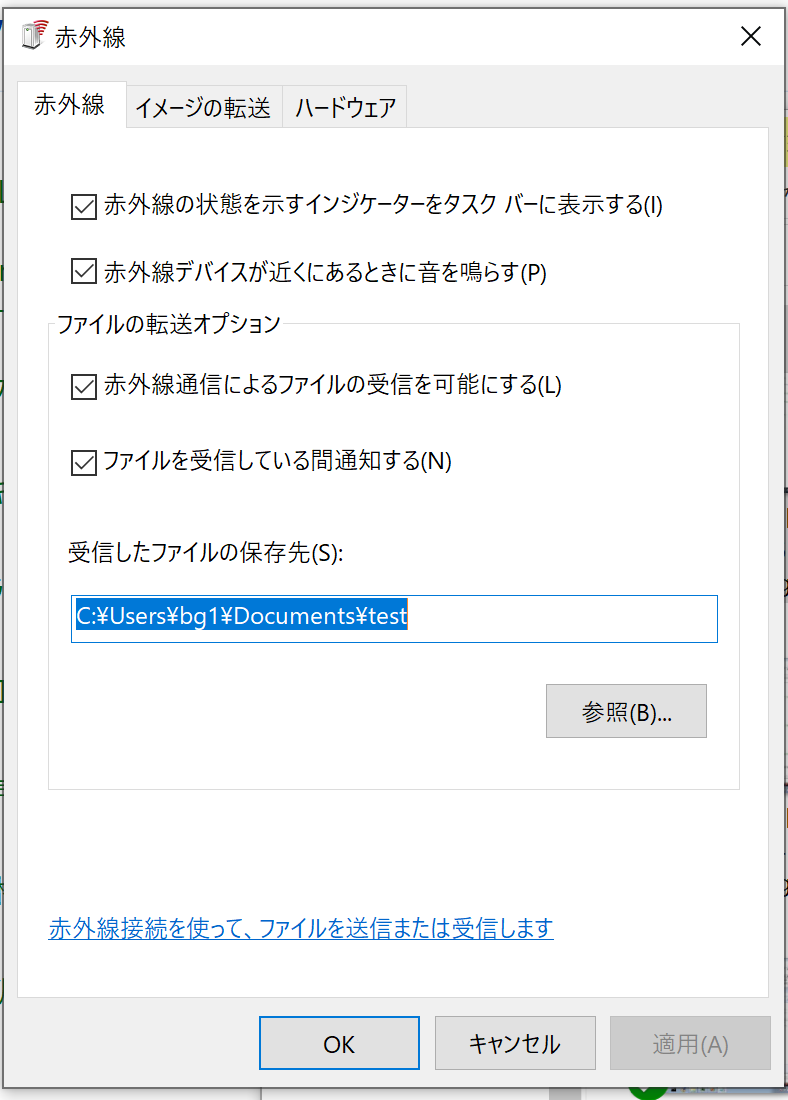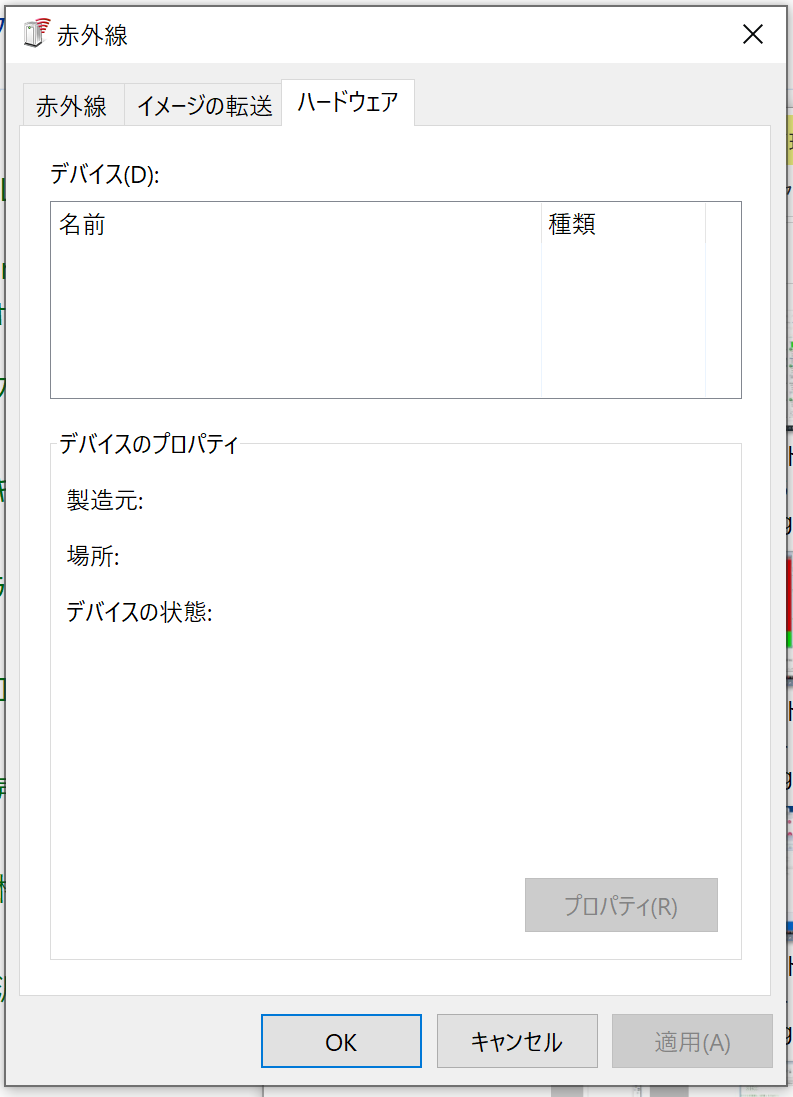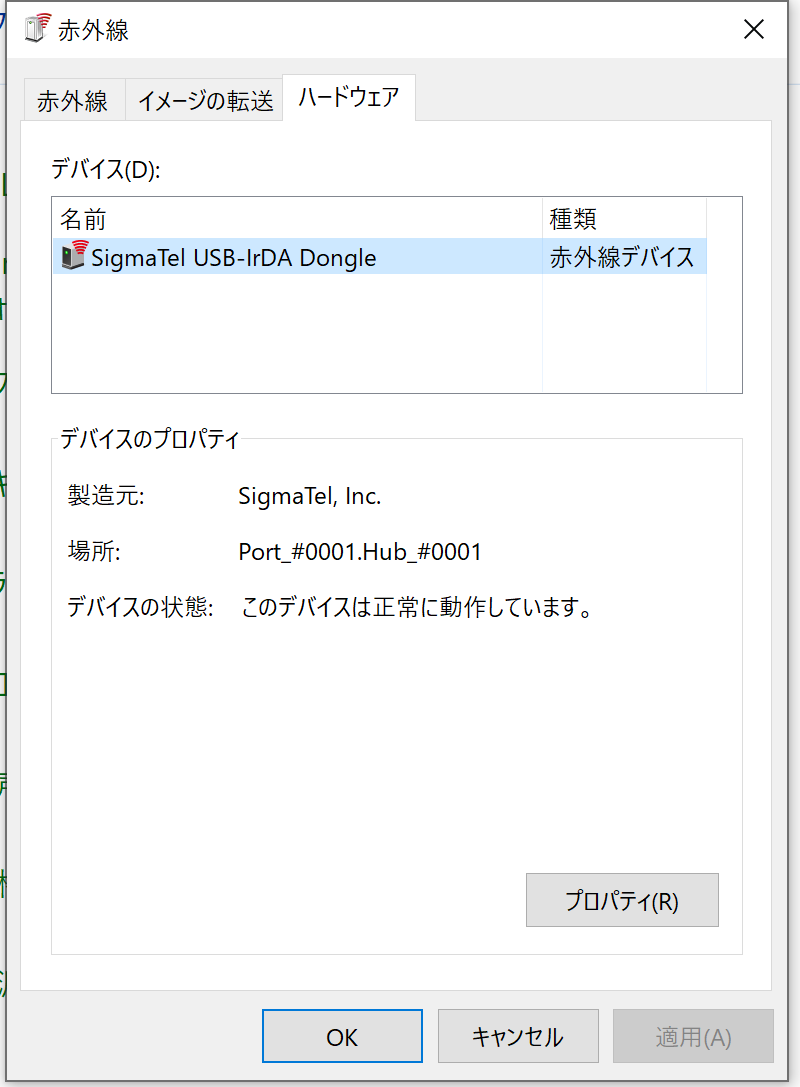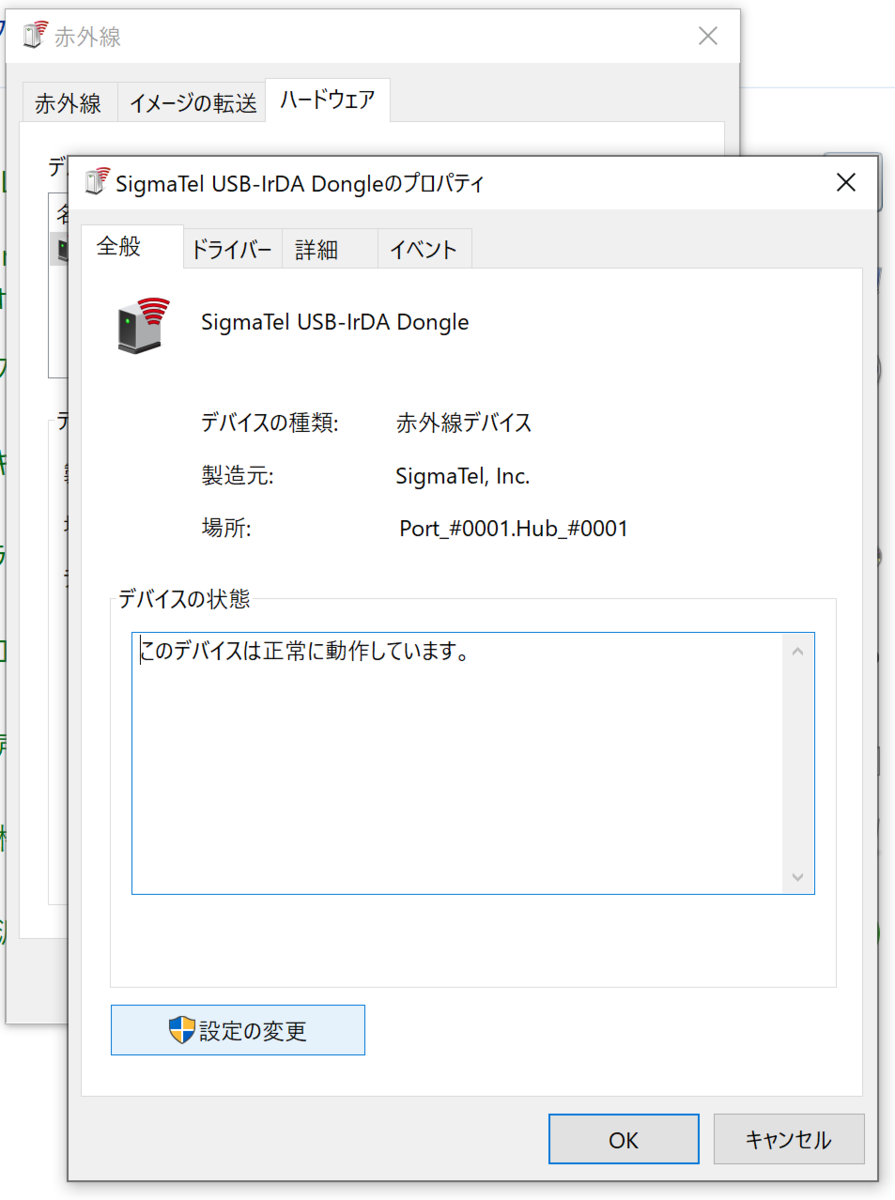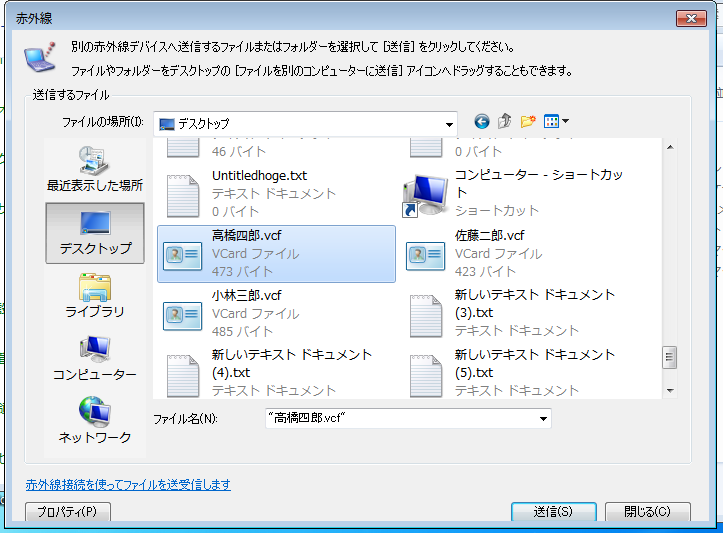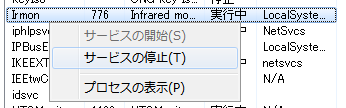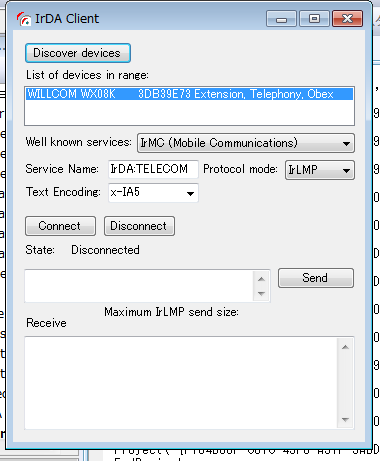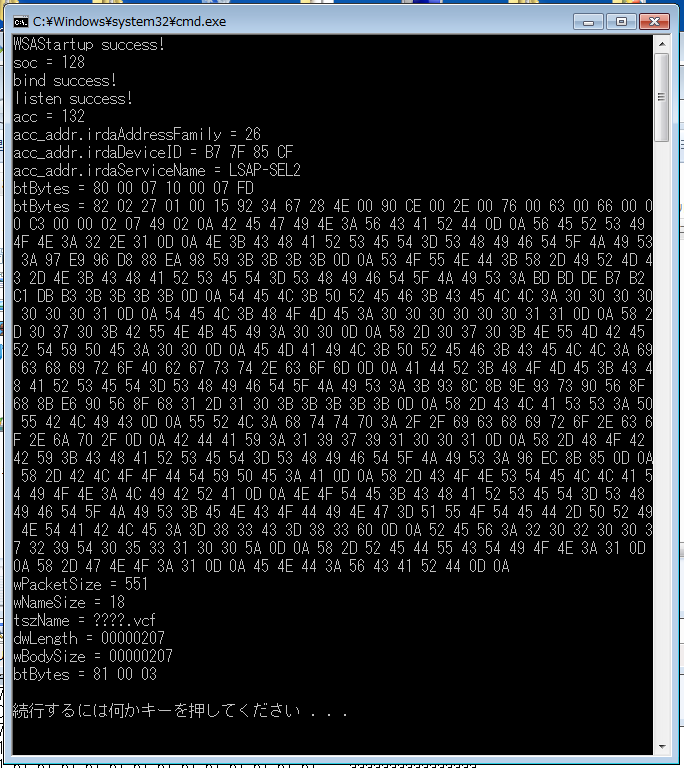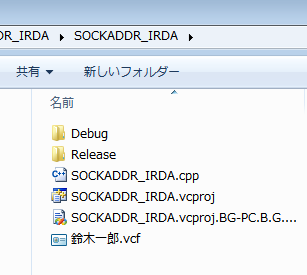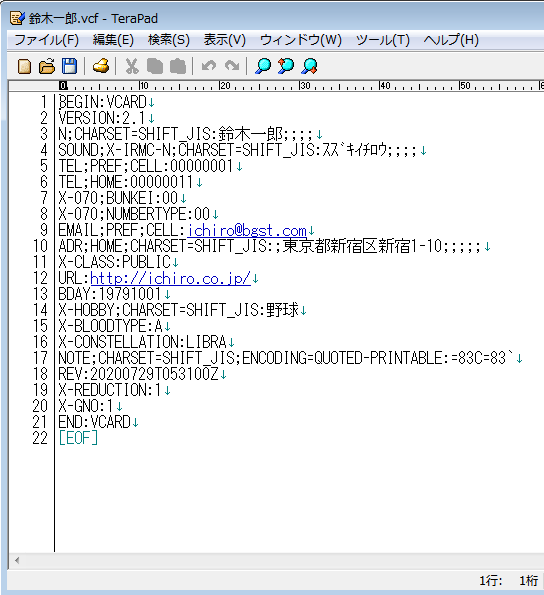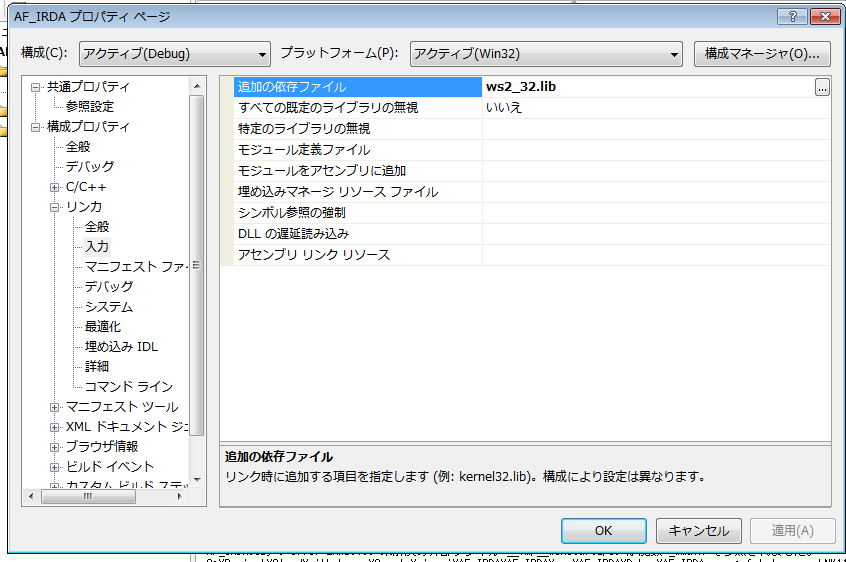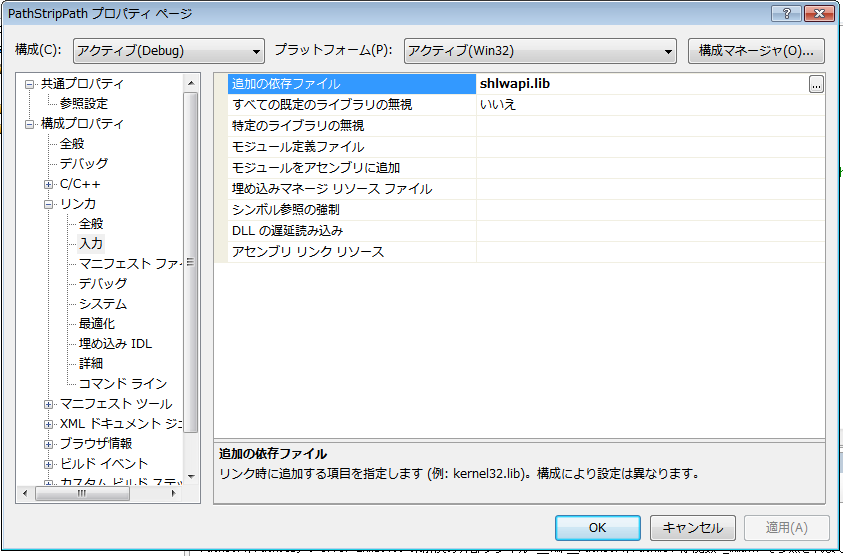赤外線通信において、接続相手の情報などは、accept時などにSOCKADDR_IRDA形式で格納される。
SOCKADDR_IRDA (af_irda.h) - Win32 apps | Microsoft Docs
ここから本格的に赤外線通信をしていくが、まずは準備など。
 STOLA充電中
STOLA充電中この日のために、数年前から中古で買っておいたSTOLA。
ようやく今日、日の目を見る。
 Sigmatel最後の1本
Sigmatel最後の1本そしてSigmatelのIrDAドングル。
最後の1本。
もうおそらく製造も販売もしていない。
壊れやすいので、これが壊れたら終わり。
 ひたすらアドレス帳に登録していく
ひたすらアドレス帳に登録していくひたすらアドレス帳に登録していく。
もちろん架空の情報を。
Windows 10 で赤外線ポート(Irda)を使う方法
当初はここを参考にWindows10で準備。
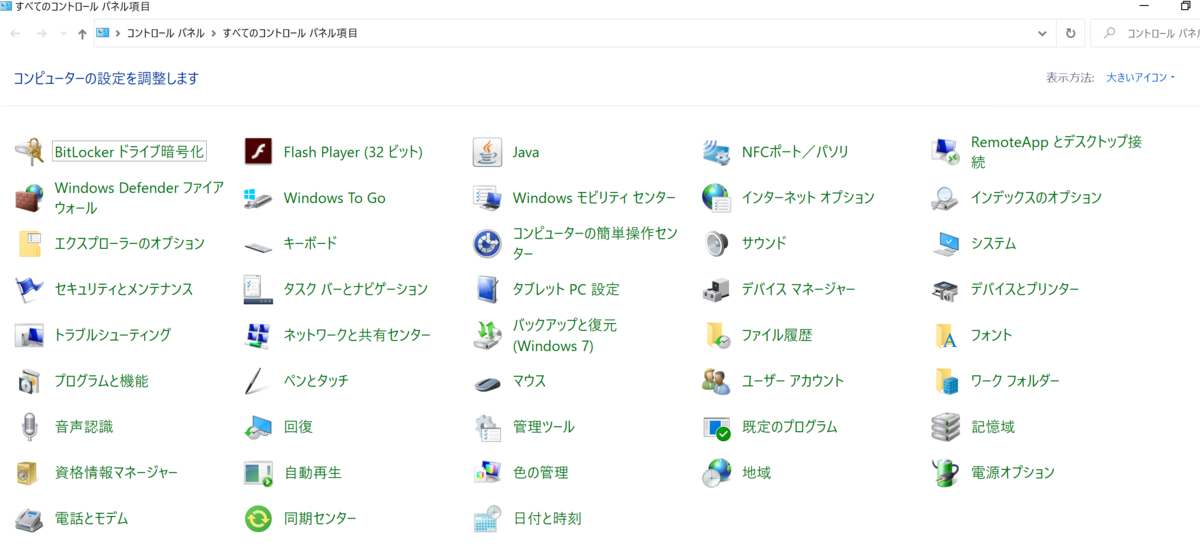 この時点で赤外線はない
この時点で赤外線はないこの時点で赤外線はない。
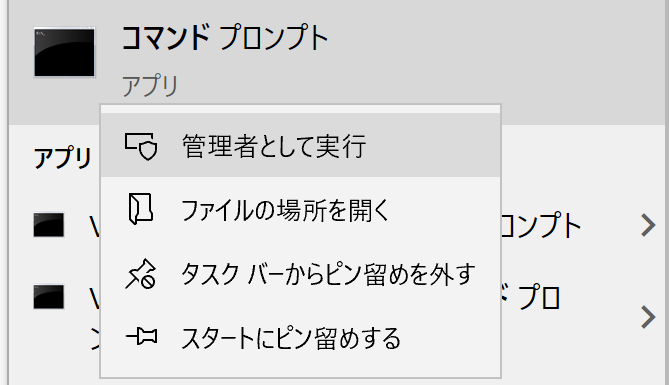 コマンドプロンプトの管理者実行
コマンドプロンプトの管理者実行コマンドプロンプトの管理者実行。
Microsoft Windows [Version 10.0.18363.900]
(c) 2019 Microsoft Corporation. All rights reserved.
C:\WINDOWS\system32>netcfg -u ms_irdanetcfg -c p -I ms_irda
ms_irdanetcfg をアンインストールしようとしています ...
... ms_irdanetcfg はインストールされていません。
... 完了しました。
ms_irda をインストールしようとしています ...
... 失敗しました。エラー コード: 0x80070002。
C:\WINDOWS\system32>
なぜか失敗。
Windows 10 で赤外線ポート(Irda)を使う方法
PowerShellでやり直す。
PS C:\WINDOWS\system32> get-WindowsCapability -online -Name "Network.Irda~~~~0.0.1.0"
Name : Network.Irda~~~~0.0.1.0
State : NotPresent
DisplayName : IrDA 赤外線
Description : IrDA デバイスのサポート。特別な IrDA ハードウェアが必要です。
DownloadSize : 604101
InstallSize : 1236233
PS C:\WINDOWS\system32>
して、
PS C:\WINDOWS\system32> Remove-WindowsCapability -online -Name "Network.Irda~~~~0.0.1.0"
Path :
Online : True
RestartNeeded : False
PS C:\WINDOWS\system32>
して、
PS C:\WINDOWS\system32> add-WindowsCapability -online -Name "Network.Irda~~~~0.0.1.0"
Path :
Online : True
RestartNeeded : False
PS C:\WINDOWS\system32>
これはかかった。
そして、
PS C:\WINDOWS\system32> get-WindowsCapability -online -Name "Network.Irda~~~~0.0.1.0"
Name : Network.Irda~~~~0.0.1.0
State : Installed
DisplayName : IrDA 赤外線
Description : IrDA デバイスのサポート。特別な IrDA ハードウェアが必要です。
DownloadSize : 604101
InstallSize : 1236233
PS C:\WINDOWS\system32>
これで使えるのでは。
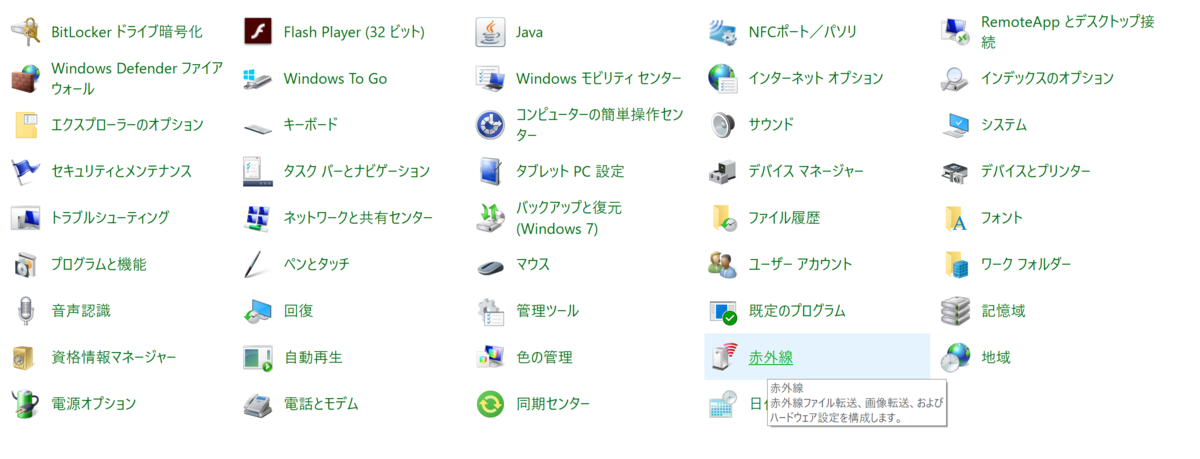 赤外線が出現
赤外線が出現赤外線が出現。
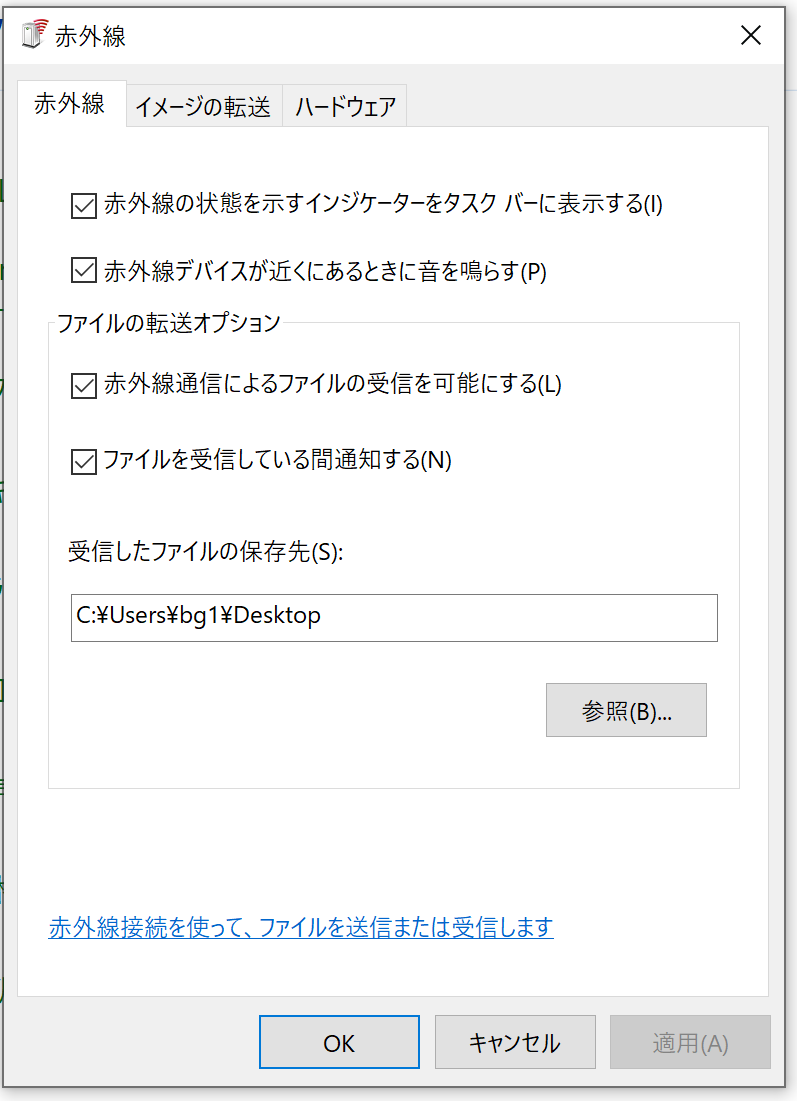 クリックして設定
クリックして設定クリックして設定。
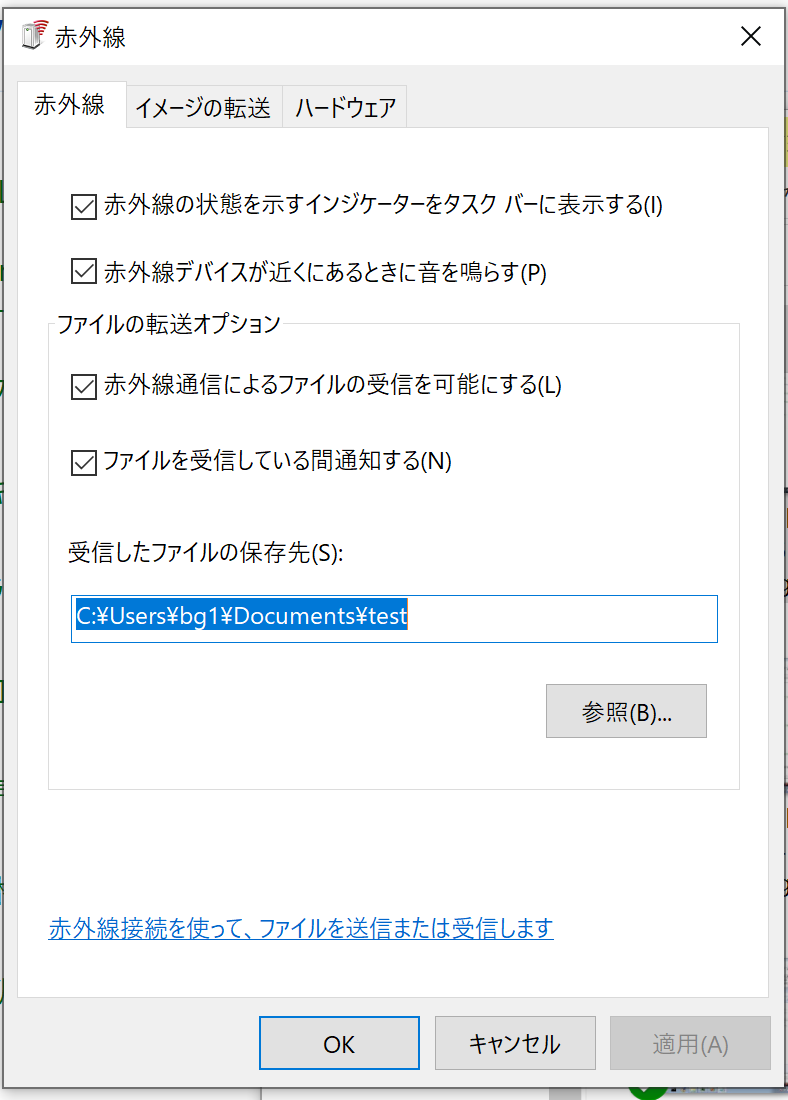 保存先を変更
保存先を変更保存先を変更。
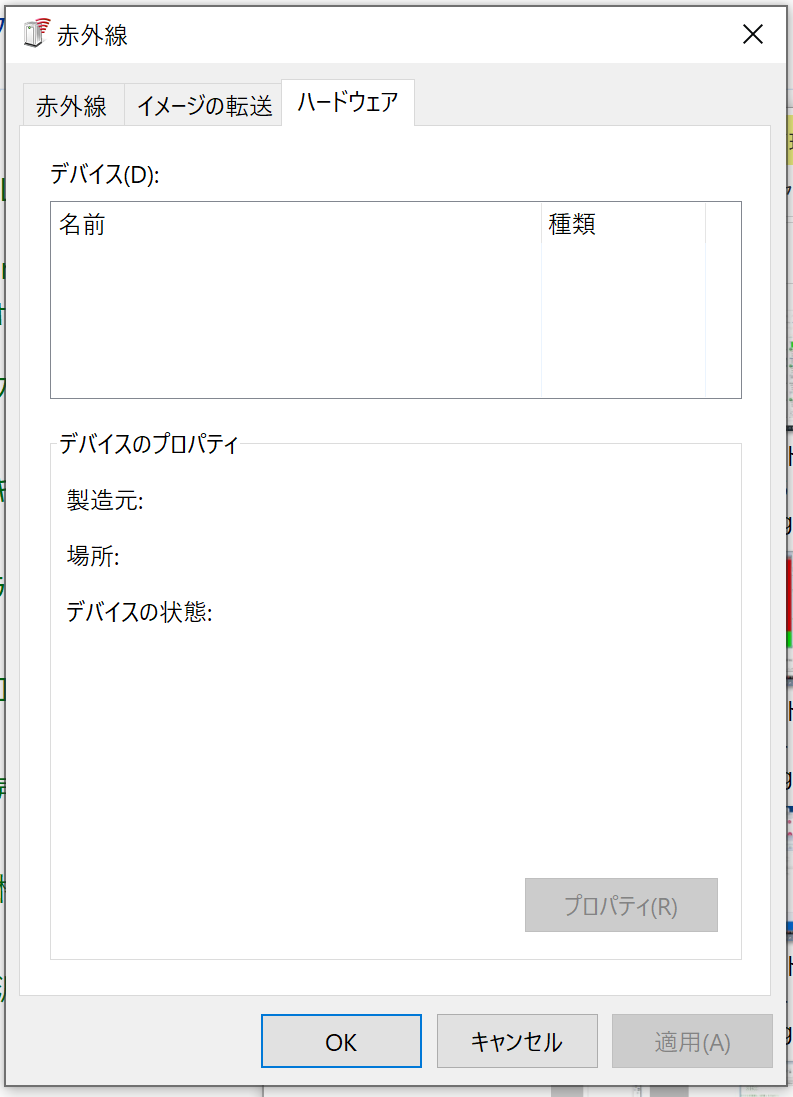 ドングルを接続していない時はこうなる
ドングルを接続していない時はこうなるドングルを接続していない時はこうなる。
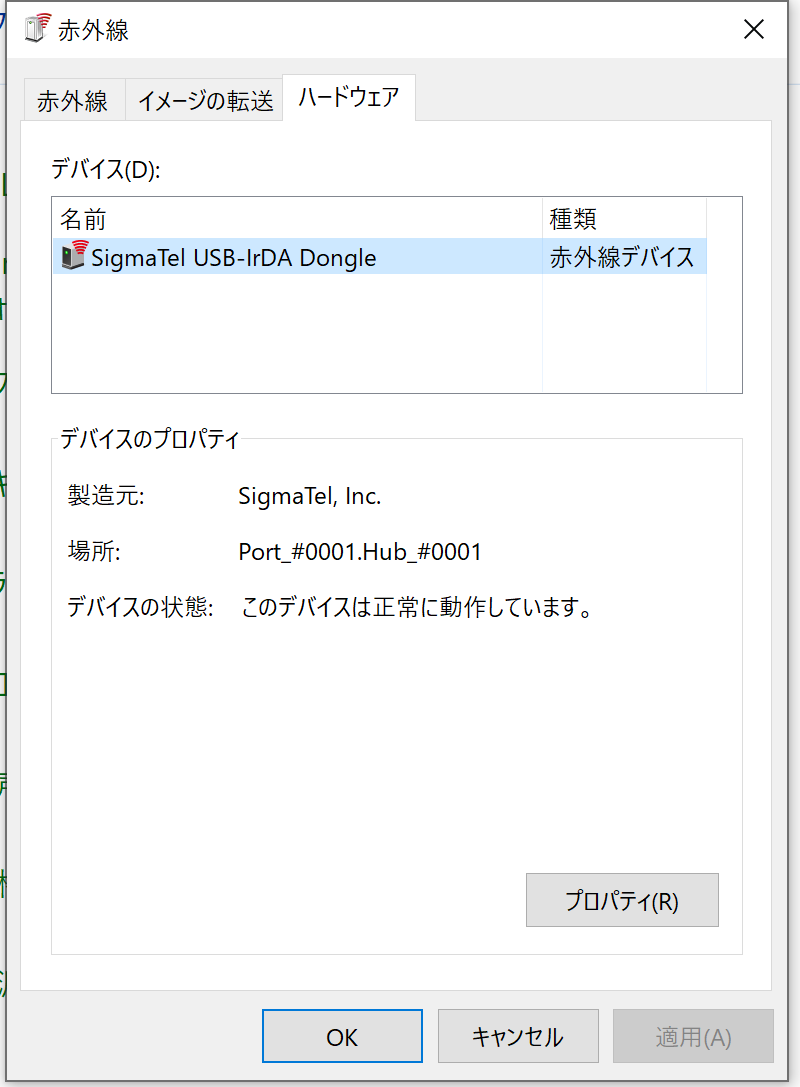 接続しているとこうなる
接続しているとこうなる接続しているとこうなる。
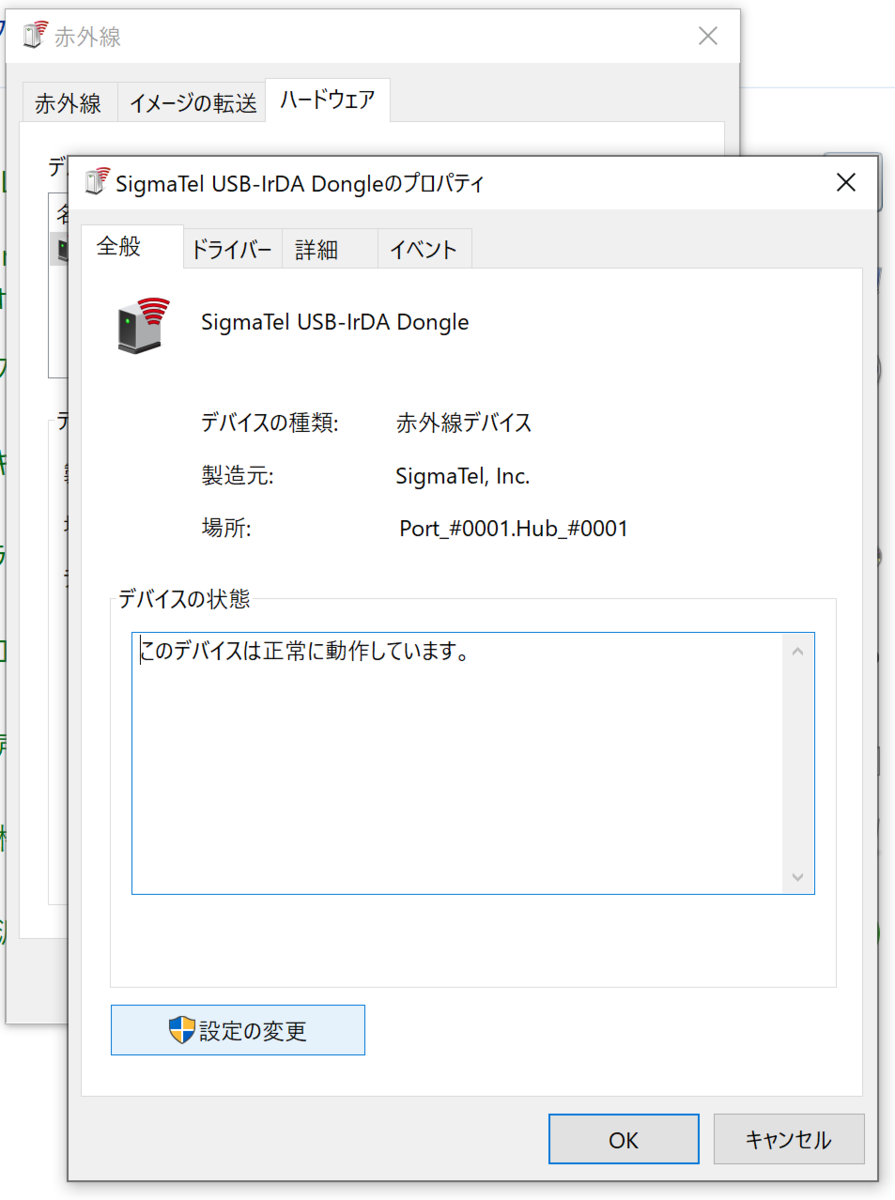 設定の変更とかよくやるけど効果なし
設定の変更とかよくやるけど効果なし設定の変更とかよくやるけど効果なし。
(9660にすると受信しやすいとか昔あったけどなあ。)
STOLAから1件のアドレス送信をずっと試してたけど、どうも現在のWindows10だと反応もしない。
 Windows7だと反応した
Windows7だと反応したWindows7だと反応した。
ドライバかな・・・。
(Windows7は以前からドライバのインストールとか既に準備済みだった模様。
Windows10の初期のドライバを入れていても、Windows10の最近のバージョンで動くかは不明だし。)
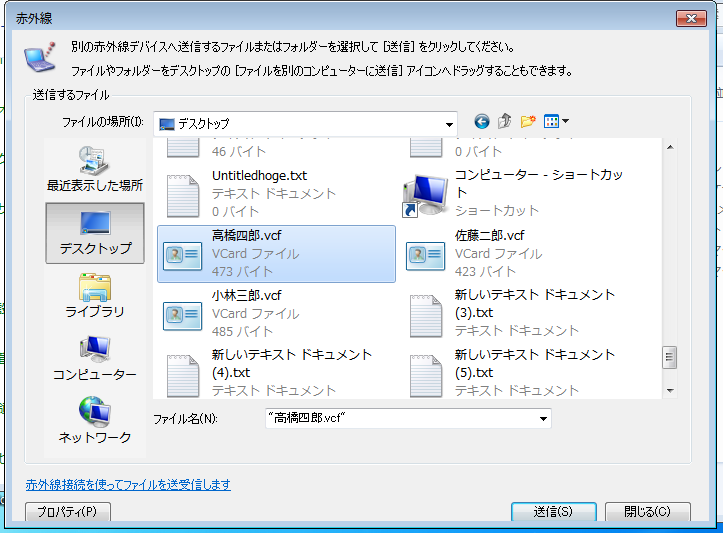 STOLAで赤外線受信にするとPCから送信するための画面も出る
STOLAで赤外線受信にするとPCから送信するための画面も出るSTOLAで赤外線受信にするとPCから送信するための画面も出る。
(この時irftpが出るのかな。)
というわけでなんとか標準の赤外線通信はできそう。
ただし、全件送信時の認証には対応してなかった気がするので1つずつだけ。
さて、これをどうやってプログラムで実現するか。
#include <tchar.h>
#include <winsock2.h>
#include <windows.h>
#include <af_irda.h>
int _tmain(int argc, TCHAR *argv[]){
WSADATA wsaData;
int iRet;
int soc;
int iBind;
SOCKADDR_IRDA soc_addr = {AF_IRDA, 0, 0, 0, 0, "OBEX"};
iRet = WSAStartup(MAKEWORD(2,2), &wsaData);
if (iRet == 0){
_tprintf(_T("WSAStartup success!\n"));
soc = socket(AF_IRDA, SOCK_STREAM, 0);
if (soc != INVALID_SOCKET){
_tprintf(_T("soc = %d\n"), soc);
iBind = bind(soc, (const struct sockaddr *)&soc_addr, sizeof(SOCKADDR_IRDA));
if (iBind != SOCKET_ERROR){
_tprintf(_T("bind success!\n"));
}
else{
_tprintf(_T("bind failed!\n"));
}
closesocket(soc);
}
WSACleanup();
}
return 0;
}
SOCKADDR_IRDAのsoc_addrを上記のように初期化し、バインドしてみる。
WSAStartup success!
soc = 128
bind failed!
続行するには何かキーを押してください . . .
失敗する。
標準の"Irmon"が邪魔しているからだ。
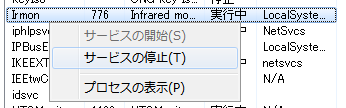 Irmonを停止させる
Irmonを停止させるIrmonを停止させる。
 停止状態
停止状態停止状態。
こうすると、
WSAStartup success!
soc = 128
bind success!
続行するには何かキーを押してください . . .
バインド成功。
(なのでサービス停止とかを扱ったが、プログラムでやる必要もなくなった。
また、PCが送信側の場合はirftpプロセスが邪魔になった記憶があった気がしたので、
プロセス制御も扱ったが、この先で使うことはなかったので、勘違いだったかもしれない。)
ひとまずこの部分をクリアしたので、
soc = socket(AF_IRDA, SOCK_STREAM, 0);
if (soc != INVALID_SOCKET){
_tprintf(_T("soc = %d\n"), soc);
iBind = bind(soc, (const struct sockaddr *)&soc_addr, sizeof(SOCKADDR_IRDA));
if (iBind != SOCKET_ERROR){
_tprintf(_T("bind success!\n"));
iListen = listen(soc, 1);
if (iListen != SOCKET_ERROR){
_tprintf(_T("listen success!\n"));
acc = accept(soc, (struct sockaddr *)&acc_addr, &acc_addr_len);
if (soc != INVALID_SOCKET){
_tprintf(_T("acc = %d\n"), acc);
_tprintf(_T("acc_addr.irdaAddressFamily = %hu\n"), acc_addr.irdaAddressFamily);
_tprintf(_T("acc_addr.irdaDeviceID = %02X %02X %02X %02X\n"), acc_addr.irdaDeviceID[3], acc_addr.irdaDeviceID[2], acc_addr.irdaDeviceID[1], acc_addr.irdaDeviceID[0]);
iServerNameLen = MultiByteToWideChar(CP_ACP, 0, acc_addr.irdaServiceName, -1, NULL, 0);
MultiByteToWideChar(CP_ACP, 0, acc_addr.irdaServiceName, -1, tszServerName, iServerNameLen);
_tprintf(_T("acc_addr.irdaServiceName = %s\n"), tszServerName);
closesocket(acc);
}
}
else{
_tprintf(_T("listen failed!\n"));
}
}
else{
_tprintf(_T("bind failed!\n"));
}
closesocket(soc);
}
接続先情報を出力する。
C# + .NET Frameworkで赤外線通信をする時は、32feet.NETを使うだろう。
CodePlex Archive
これのIrDA Clientのサンプルをビルドして起動すると、
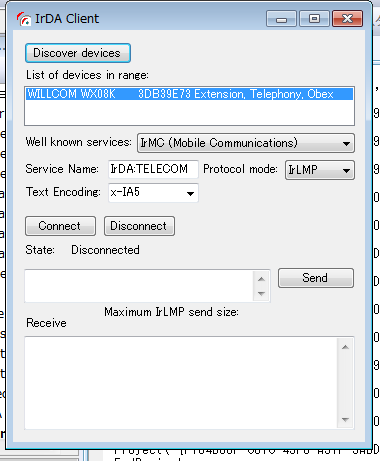 16進数8桁のDeviceIDが出ると思う。
16進数8桁のDeviceIDが出ると思う。16進数8桁のDeviceIDが出ると思う。
これと同じものが、上のコンソールプログラムでも、
WSAStartup success!
soc = 128
bind success!
listen success!
acc = 132
acc_addr.irdaAddressFamily = 26
acc_addr.irdaDeviceID = CB 42 06 90
acc_addr.irdaServiceName = LSAP-SEL2
続行するには何かキーを押してください . . .
出る。
残念ながらSTOLAは毎回DeviceIDが変更される仕組みになっている模様。
DeviceIDは固定の端末もある。
(1度だけスクショと同じIDが出た時があったのだが、スクショし忘れる失態・・・。)
さて、ここまで来たら、あとは赤外線通信をするだけだ。
https://www.ttc.or.jp/application/files/5015/5417/2604/JF-IR007.10v2.pdf
ここに赤外線通信仕様がある。
(以前のURLリンクから変わった模様。)
PDFにおける66ページ目に例があるので、それを参考にするといい。
最低限、1件のアドレスを受信できるプログラムを作った。
(いろいろ実装すると大変なのであくまで最低限。)
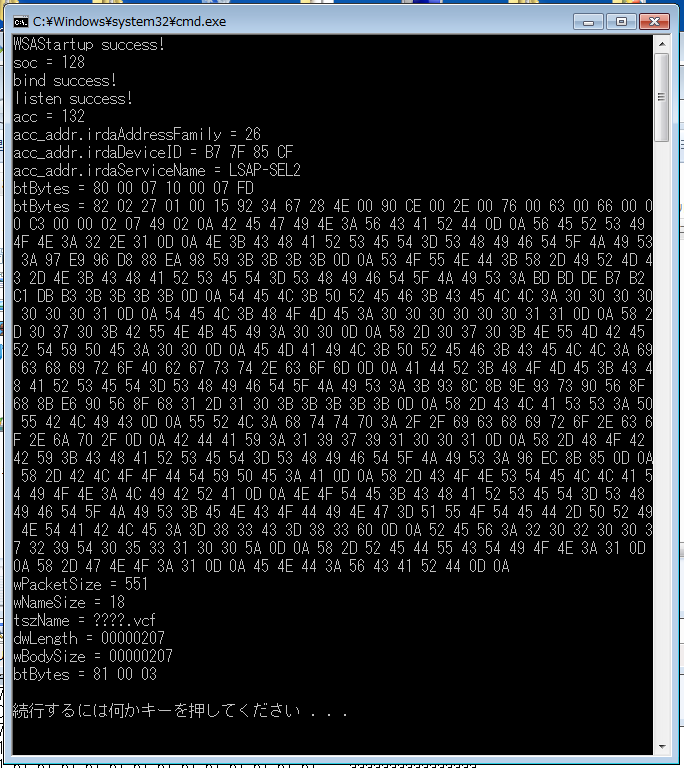 結果はこんな感じ
結果はこんな感じ結果はこんな感じ。
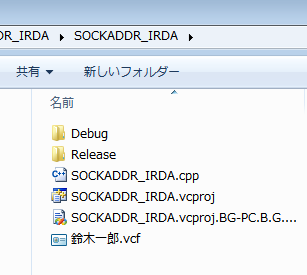 鈴木一郎.vcfが保存されてる
鈴木一郎.vcfが保存されてる鈴木一郎.vcfが保存されてる。
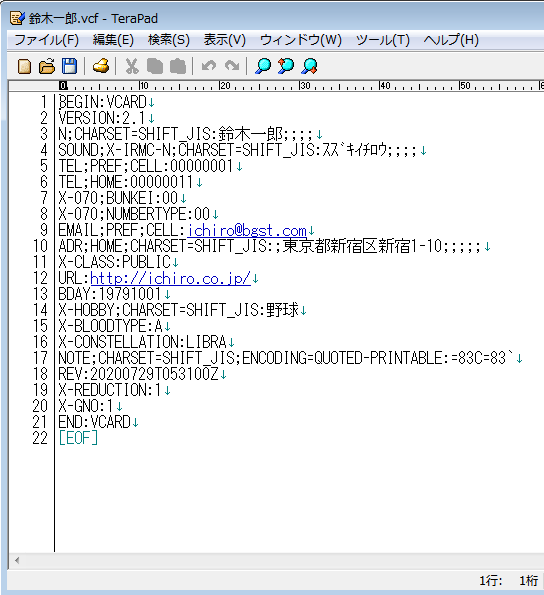 こんな感じのvCardが送られてくる
こんな感じのvCardが送られてくるこんな感じのvCardが送られてくる。
いやはや、WinSockでこれをやるのは大変。
32feet.NETもたいして変わらないけど、これよりはマシ。
Sample/winapi/SOCKADDR_IRDA/SOCKADDR_IRDA/src/SOCKADDR_IRDA at master · bg1bgst333/Sample · GitHub